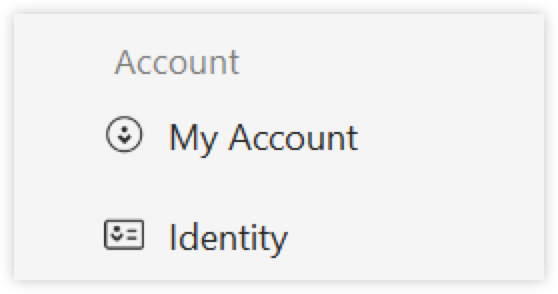사용 가능한 다양한 설정을 사용하여 필요에 맞게 AnyDesk를 사용자 정의할 수 있습니다.
AnyDesk 클라이언트 설정를 열려면:
장치에서 AnyDesk 앱을 엽니다.
오른쪽 상단에서 을 클릭하고
.png) 설정을 선택합니다.
설정을 선택합니다. 메뉴에서 카테고리를 선택합니다.
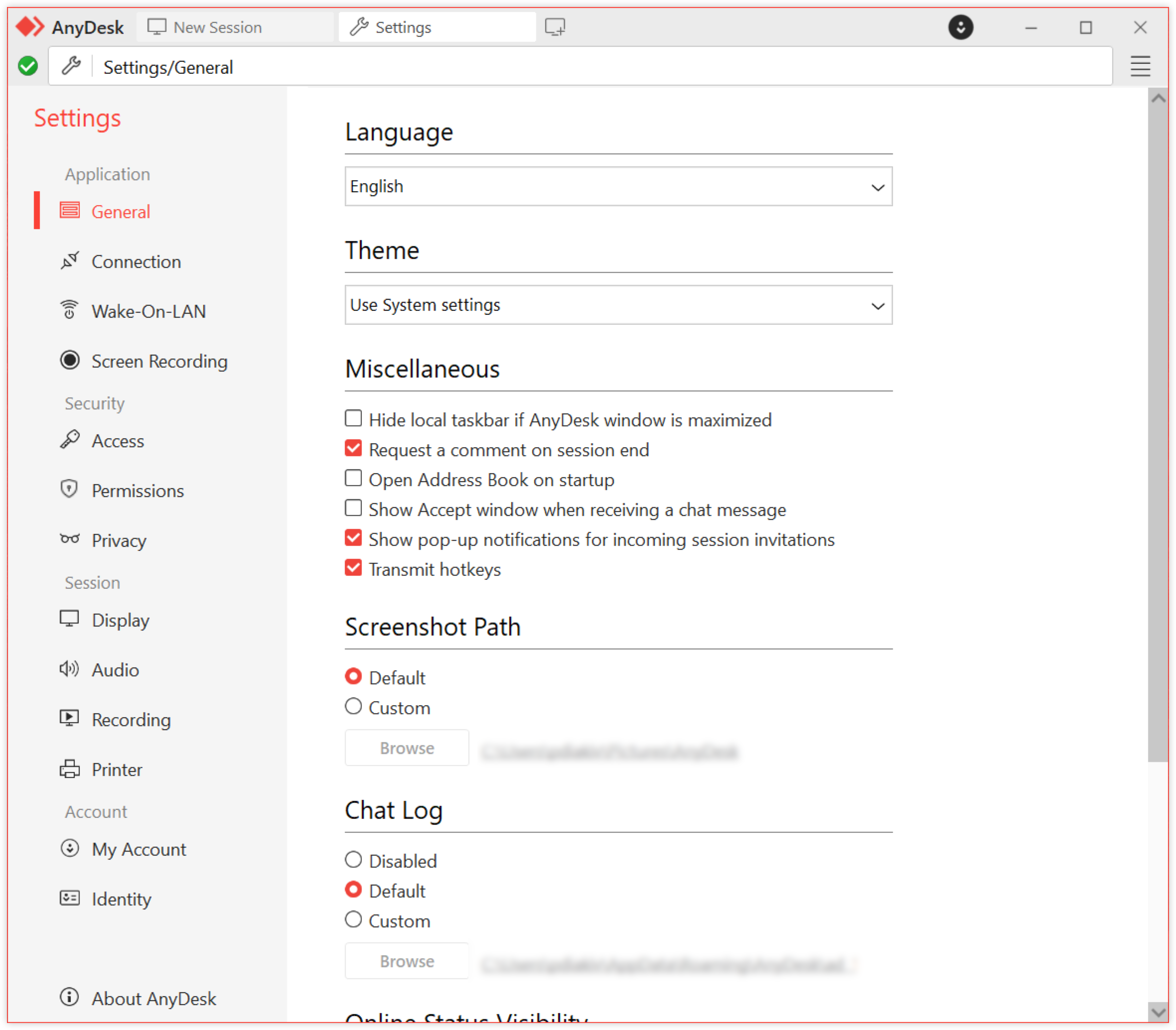
AnyDesk 클라이언트의 설정은 더 쉬운 탐색을 위해 범주로 그룹화됩니다.
범주 | 묘사 | |
| 일반 앱 동작, 연결 기본 설정 화면 녹화및 Wake-on-LAN 설정을 구성합니다. | |
| 대화형 및 무인 액세스, 권한 프로필, 개인 정보 설정 및 액세스 제어 목록 규칙을 설정합니다. | |
| 활성 원격 세션 중에 사용되는 디스플레이, 오디오, 녹음 및 원격 인쇄 설정을 관리합니다. | |
| AnyDesk 계정과 연결된 라이선스, 별칭, 사용자 이미지 및 기타 ID 세부 정보를 보거나 변경합니다. | |
이 문서에서는 각 설정 범주에 대한 자세한 정보를 찾습니다.
신청
일반 앱 동작, 연결 환경설정, 화면 녹화 및 Wake-on-LAN 설정을 구성하는 방법을 알아봅니다.
일반
AnyDesk 설정의 일반 섹션에서는 애플리케이션 동작, 세션 기본 설정 및 데이터 저장을 사용자 지정할 수 있습니다.
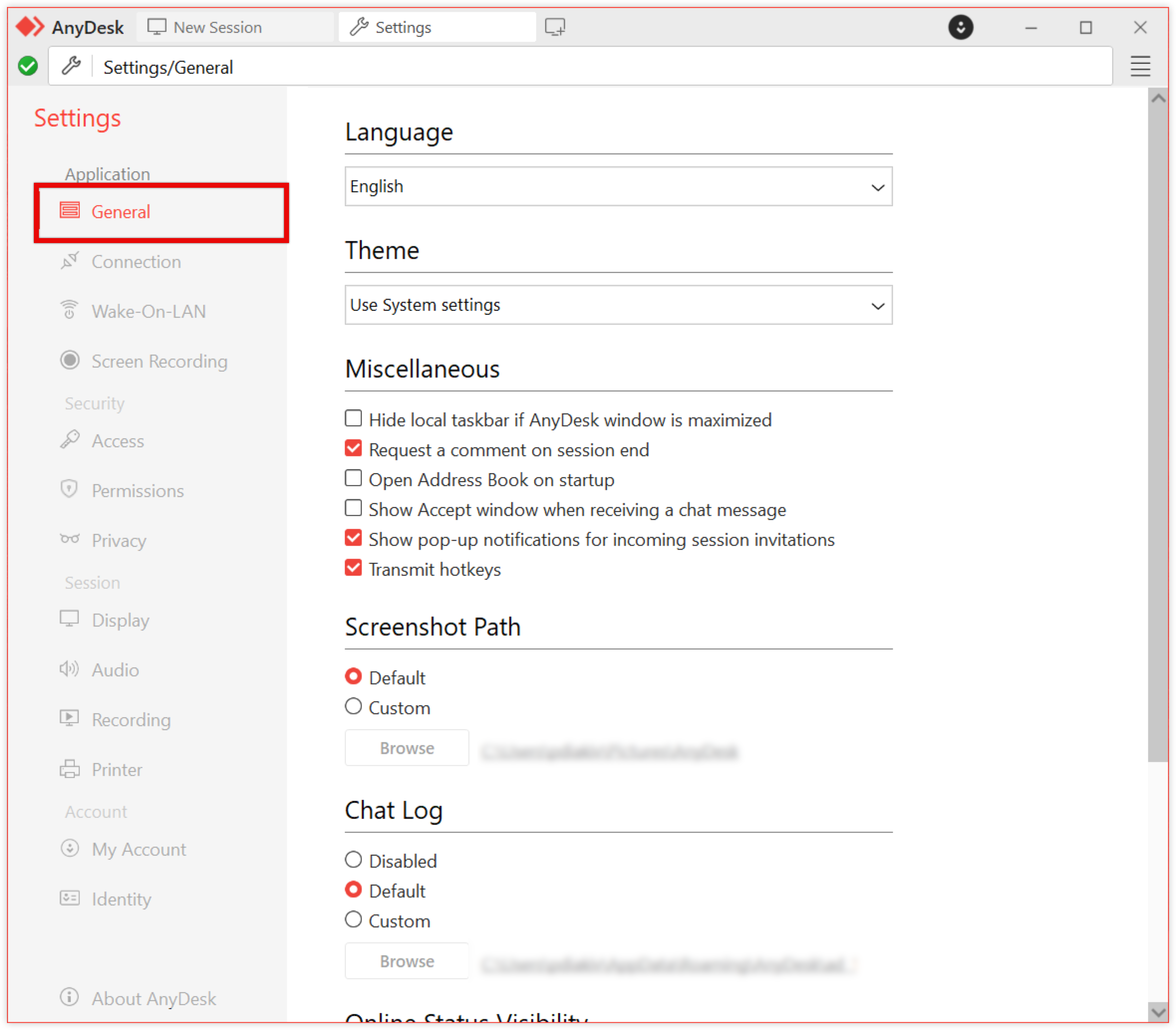
다음 설정을 구성합니다.
언어 - 드롭다운 목록에서 인터페이스 언어를 선택합니다.
테마(Windows) - 밝음, 어두움 또는 시스템 테마 사이를 전환합니다.
키보드(macOS) - 원격 세션 중에 키보드 입력이 처리되는 방식을 제어합니다.
키보드 단축키 전송 - 시스템 수준 단축키(예: Command 또는 Ctrl+Alt+Del)를 원격 장치로 전송할 수 있습니다.
오른쪽 명령을 호스트 키로 사용 - 오른쪽 명령 키는 로컬 바로 가기를 트리거하는 호스트 키 역할을 합니다.
모든 원격 키보드 단축키 수락 - 활성화된 경우 AnyDesk는 원격 측의 모든 단축키를 수락하여 로컬 단축키를 재정의합니다.
기타 - 해결 처리 및 추가 동작 설정 세션 관리
세션 종료 시 댓글 요청 - 세션이 종료될 때 사용자에게 댓글을 남기라는 메시지를 표시합니다. 그런 다음 에서 세션 my.anydesk후 주석을 볼 수 있습니다.
시작 시 열기 주소록 - AnyDesk가 실행될 때 주소록을 자동으로 엽니다.
원본 해상도 전송(Retina) - 최적의 선명도를 위해 전체 기본 해상도(예: Mac의 Retina)를 원격 장치로 보냅니다.
발신 세션에서 디스플레이 절전 방지 - 중단을 방지하기 위해 발신 세션 중에 로컬 장치의 디스플레이를 활성 상태로 유지합니다.
스크린샷 경로 - 세션 중에 찍은 스크린샷의 기본 저장 위치를 지정합니다.
기본값 - 스크린샷을 미리 정의된 시스템 위치에 저장합니다.
사용자 지정 - 기본 폴더를 찾아 사용자 지정 디렉터리를 지정합니다.
채팅 로그 - 채팅 로그가 로컬에 저장되는 방식을 관리합니다.
비활성화 - 채팅 로깅을 끕니다.
기본값 - 기본 AnyDesk 디렉토리에 채팅 로그를 저장합니다.
사용자 지정 - 사용자가 채팅 로그 저장을 위한 특정 폴더를 정의할 수 있습니다.
온라인 상태 가시성 - 원격 클라이언트의 온라인 상태 표시 확인란을 선택하여 주소록 또는 최근 연결에 있는 다른 클라이언트의 온라인 가용성을 표시합니다.
개선 지원 - AnyDesk가 제품 품질을 향상시키기 위해 클라이언트, 장치 및 네트워크 사용 데이터를 수집할 수 있도록 허용하려면 사용 데이터 수집 허용 확인란을 선택합니다. 이 데이터는 귀하의 동의가 있는 경우에만 사용됩니다.
연결
이 섹션에서는 AnyDesk가 직접 연결, 포트 및 프록시를 포함하여 네트워크를 통해 통신하는 방법을 관리합니다. 연결 설정을 수정하려면 연결 섹션의 맨 위에 있는 을 클릭합니다![]() .
.
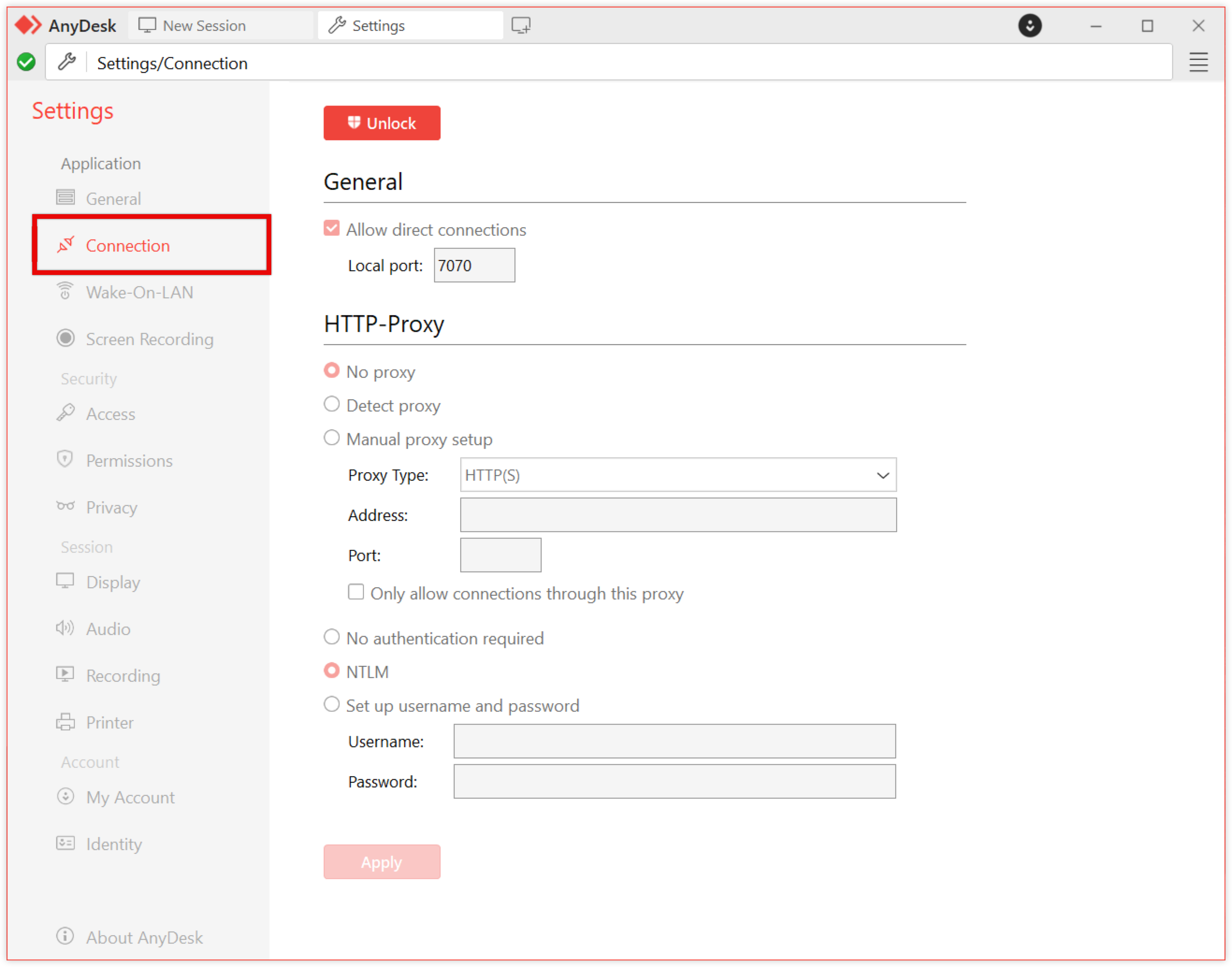
일반
직접 연결 허용 - 클라이언트 간에 더 빠르고 직접 연결을 허용하려면 확인란을 선택합니다. 비활성화된 경우 세션은 AnyDesk 서버를 통해 라우팅됩니다. 모든 세션 데이터는 연결 유형에 관계없이 종단 간 암호화됩니다.
로컬 포트 - AnyDesk는 직접 연결을 위해 기본적으로 TCP 포트 7070 을 사용합니다. 여기에서 사용자 지정 포트를 지정할 수 있습니다.
HTTP-프록시 (Windows, macOS, Linux) - 클라이언트가 프록시를 통해 연결하는 방법을 구성합니다.
프록시 없음 - 프록시를 사용하지 않고 직접 연결합니다.
프록시 감지 - PAC(프록시 자동 구성)를 사용하여 프록시 설정을 감지합니다.
수동 프록시 설정 - 프록시의 IP 주소, 포트 및 인증 세부 정보를 지정합니다.
⚠️ 프록시는 CONNECT 메서드를 지원해야 하며 SSL/TLS 트래픽을 방해해서는 안 됩니다.
NTLM Authentication - 프록시를 사용하는 경우 AnyDesk는 Windows(v6.3 이상)에서 NTLM 인증을 지원합니다. 이를 통해 별도의 로그인 세부 정보 없이 기존 Windows 도메인 자격 증명을 사용하여 보안 프록시 로그인이 가능합니다.
Wake-On-LAN (Wake-On-LAN)
Wake-On-LAN을 통해 원격 절전 모드 해제를 구성합니다.
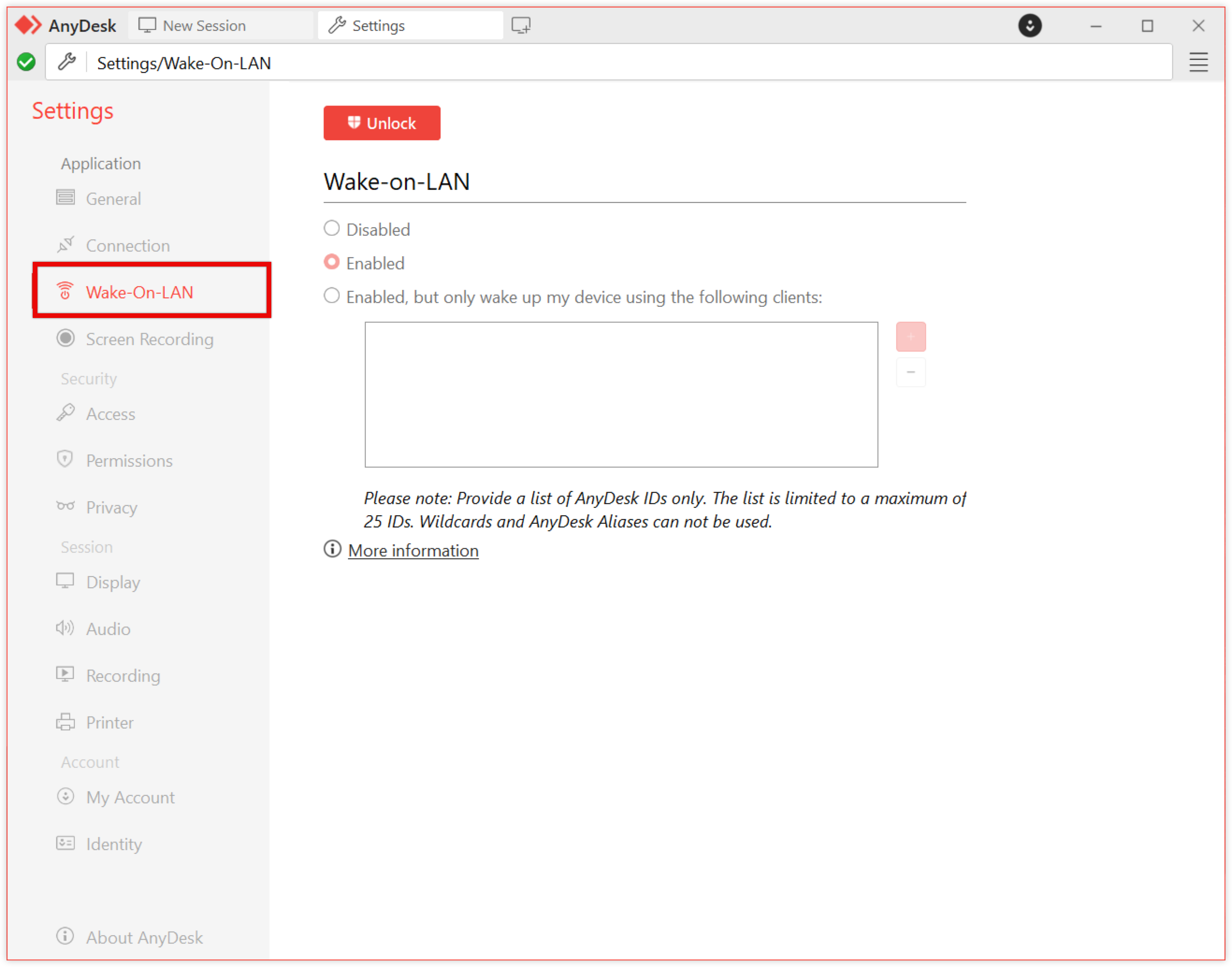
🦉 Wake-on-LAN에 대한 자세한 내용은 을 참조하십시오 this article.
화면 녹화(Windows만 해당)
화면 녹화 및 오디오 옵션을 활성화하고 구성합니다.
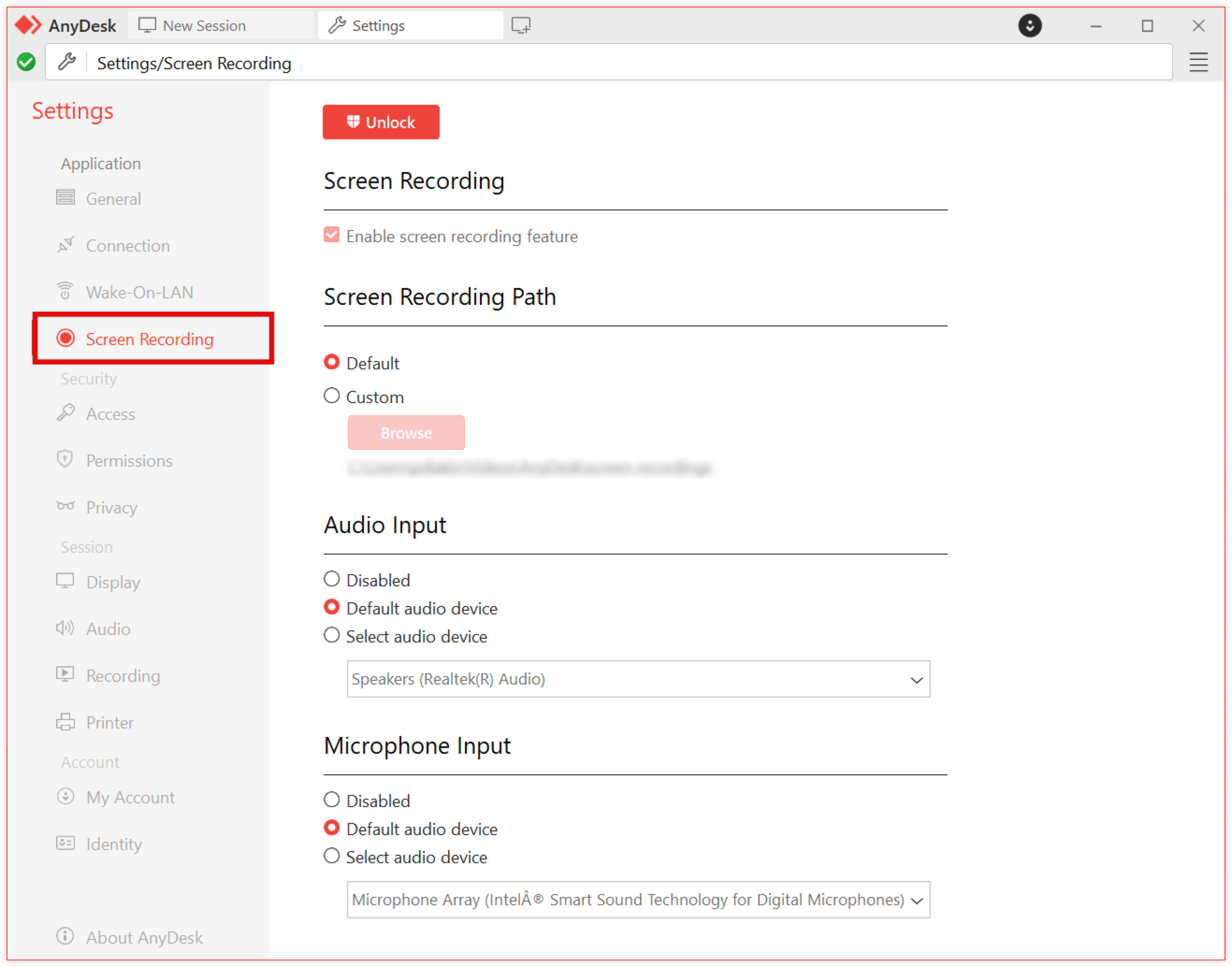
🦉 화면 녹화 기능에 대한 자세한 내용은 을 참조하십시오 this article.
안전
대화형 및 무인 액세스, 권한 프로필, 개인 정보 설정 및 액세스 제어 목록 규칙을 설정하는 방법을 알아봅니다.
접근
장치에 AnyDesk가 설치된 경우 을 수정 보안 설정하려면 관리자 권한이 필요합니다. Access 설정을 수정하려면 Access 섹션 상단의 을 클릭합니다![]() .
.
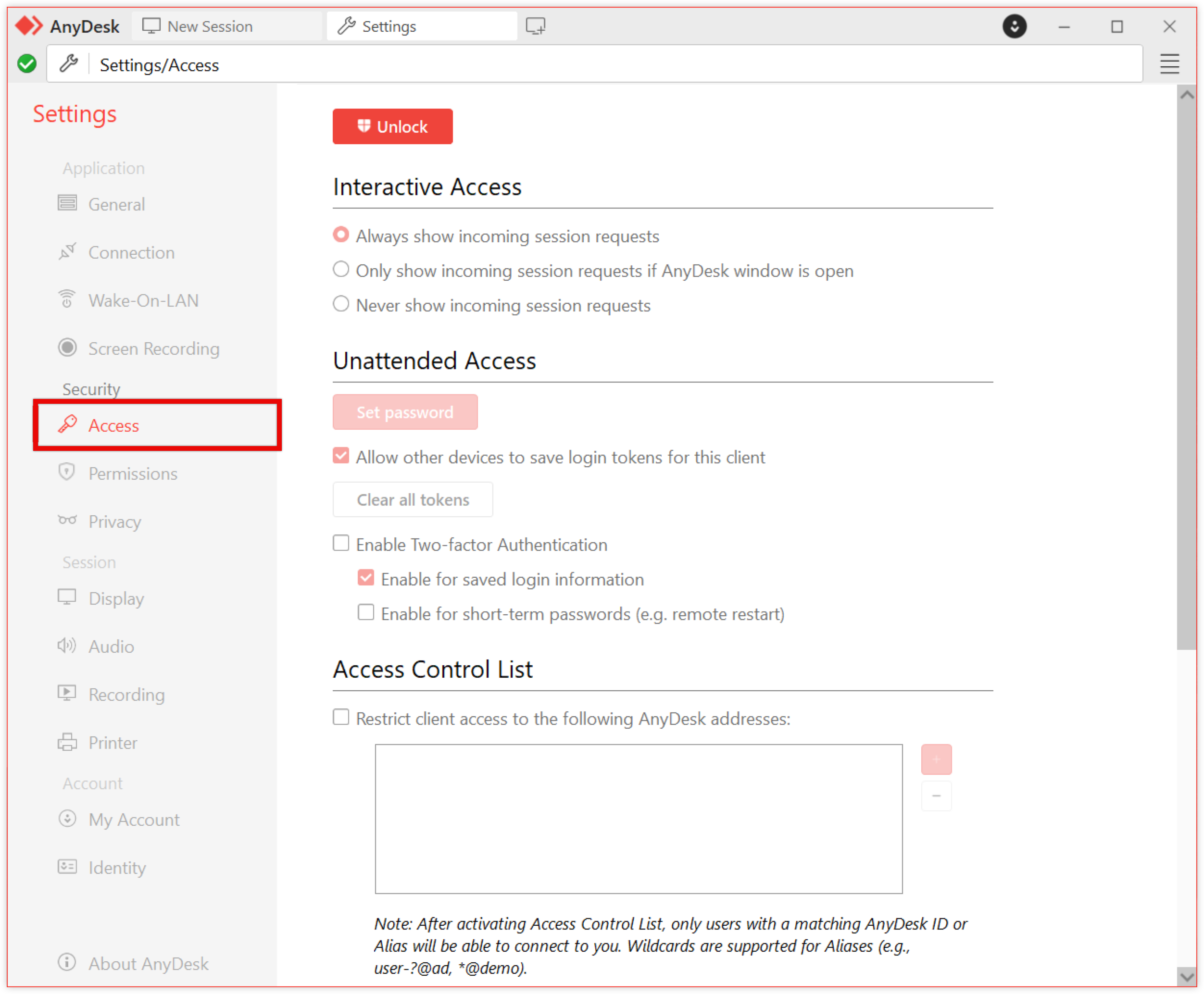
인터랙티브 액세스
수신 세션 요청 처리 방법을 제어합니다. 이 설정은 수락 창 이 나타나는 시기를 결정합니다.
항상 들어오는 세션 요청 표시 - 항상 사용자에게 세션을 수락하라는 메시지를 표시합니다.
AnyDesk 창이 열려 있는 경우에만 들어오는 세션 요청 표시 - AnyDesk가 열려 있는 경우에만 프롬프트를 표시합니다.
들어오는 세션 요청을 표시하지 마십시오 - 프롬프트를 표시하지 마십시오. 세션에 연결하려면 유효한 무인 액세스 자격 증명이 필요합니다.
무인 액세스
수동 확인 없이 연결을 허용하는 액세스 자격 증명을 구성합니다. Interactive Access가 들어오는 세션 요청을 표시하지 않음으로 설정된 경우 필요합니다.
🦉 무인 액세스에 대한 자세한 내용은 을 참조하십시오 this article.
액세스 제어 목록
특정 AnyDesk ID 또는 별칭에 대한 연결을 제한합니다. 이 화이트리스트 기반 기능은 정의된 항목만 연결을 설정할 수 있도록 합니다.
와일드카드(
*,?)를 사용하여 패턴을 정의합니다.*는 원하는 수의 문자와 일치합니다.?단일 문자와 일치합니다.
예:
*@company사용자 지정 Namespace.
🦉 네임스페이스에 대한 자세한 내용은 을 참조하십시오 this article.
발견
동일한 로컬 네트워크에서 AnyDesk 클라이언트의 자동 감지를 활성화하고 다른 사람이 AnyDesk 클라이언트를 검색할 수 있도록 합니다.
설치된 AnyDesk 클라이언트에 대해 기본적으로 활성화되어 있으며 휴대용 모드에서 수동으로 활성화할 수 있습니다.
검색된 항목은 다음과 같습니다.
운영 체제
장치 이름
별칭/ID
사용자 이미지
💡 메모
검색이 활성화된 경우 트래픽을 허용하도록 설정을 조정 firewall 해야 할 수 있습니다.
권한을
원격 사용자에 대한 기본 권한 프로필을 정의합니다.
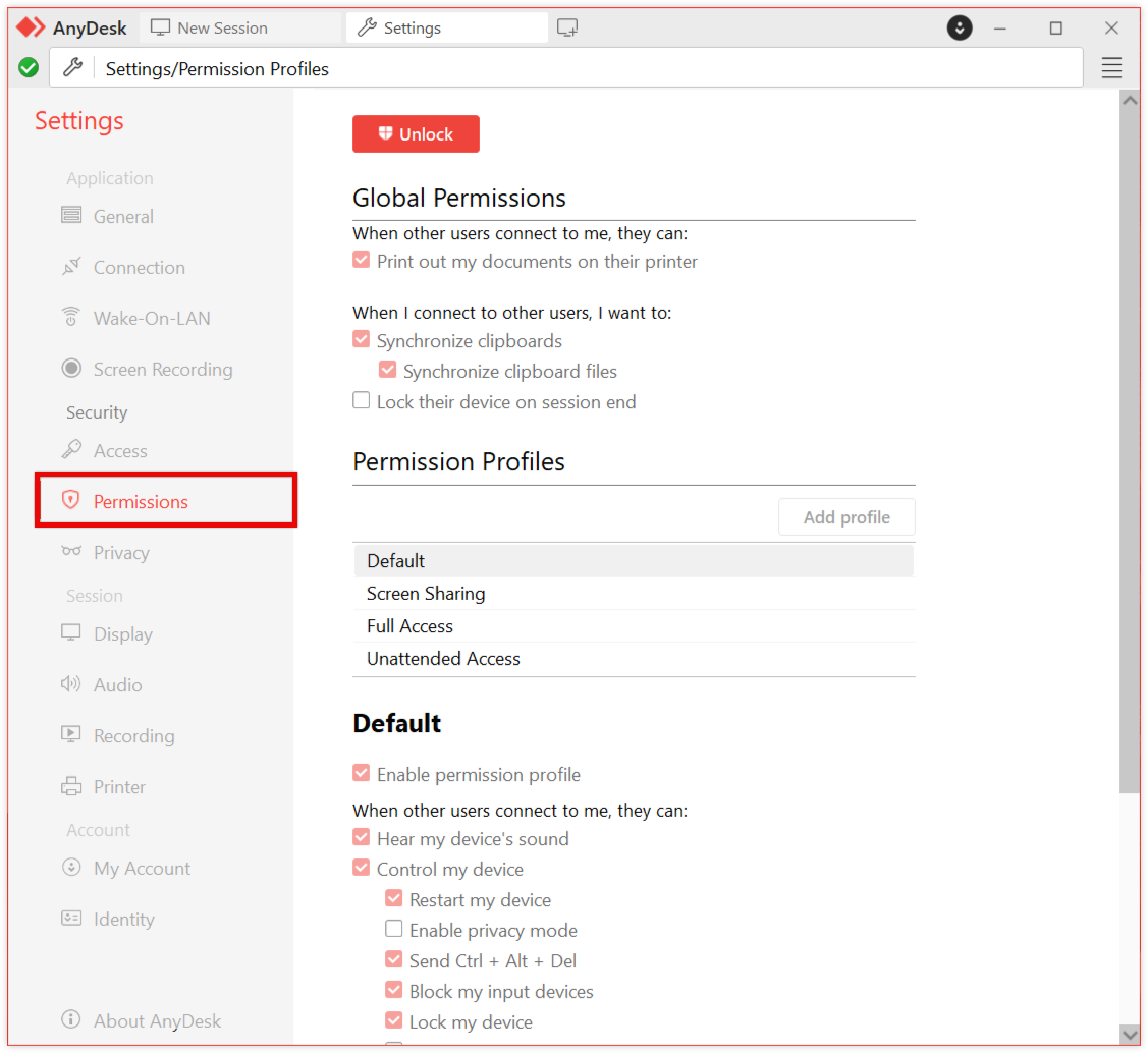
🦉 권한 프로파일에 대한 자세한 내용은 을 참조하십시오 this article.
사생활
Screen Frame - 세션 중에 화면 주위에 항상 맨 위에 테두리를 표시하려면 이 옵션을 활성화합니다. 이렇게 하면 누군가가 장치에 연결된 시기를 빠르게 확인할 수 있습니다.
세션
활성 원격 세션 중에 사용되는 디스플레이, 오디오, 녹음 및 원격 인쇄 설정을 관리하는 방법을 알아봅니다.
전시
🦉 디스플레이 설정에 대한 자세한 내용은 을 참조하십시오 this article.
오디오
로컬 오디오 전송 및/또는 원격 사운드 수신 여부를 조정합니다.
🦉 오디오 설정에 대한 자세한 내용은 을 참조하십시오 this article.
녹음
수신 또는 발신 세션을 자동으로 녹화하도록 선택할 수 있습니다.
기본 설정 및 기본 또는 사용자 정의 저장 경로를 설정합니다 세션 녹화 . 기본 경로는 %HOME%\Videos\AnyDesk입니다.
.png)
🦉 세션 녹화에 대한 자세한 내용은 을 참조하십시오 this article.
프린터
원격 인쇄 작업을 관리하는 방법을 선택합니다.
해고하다
기본 프린터 사용
특정 프린터 사용
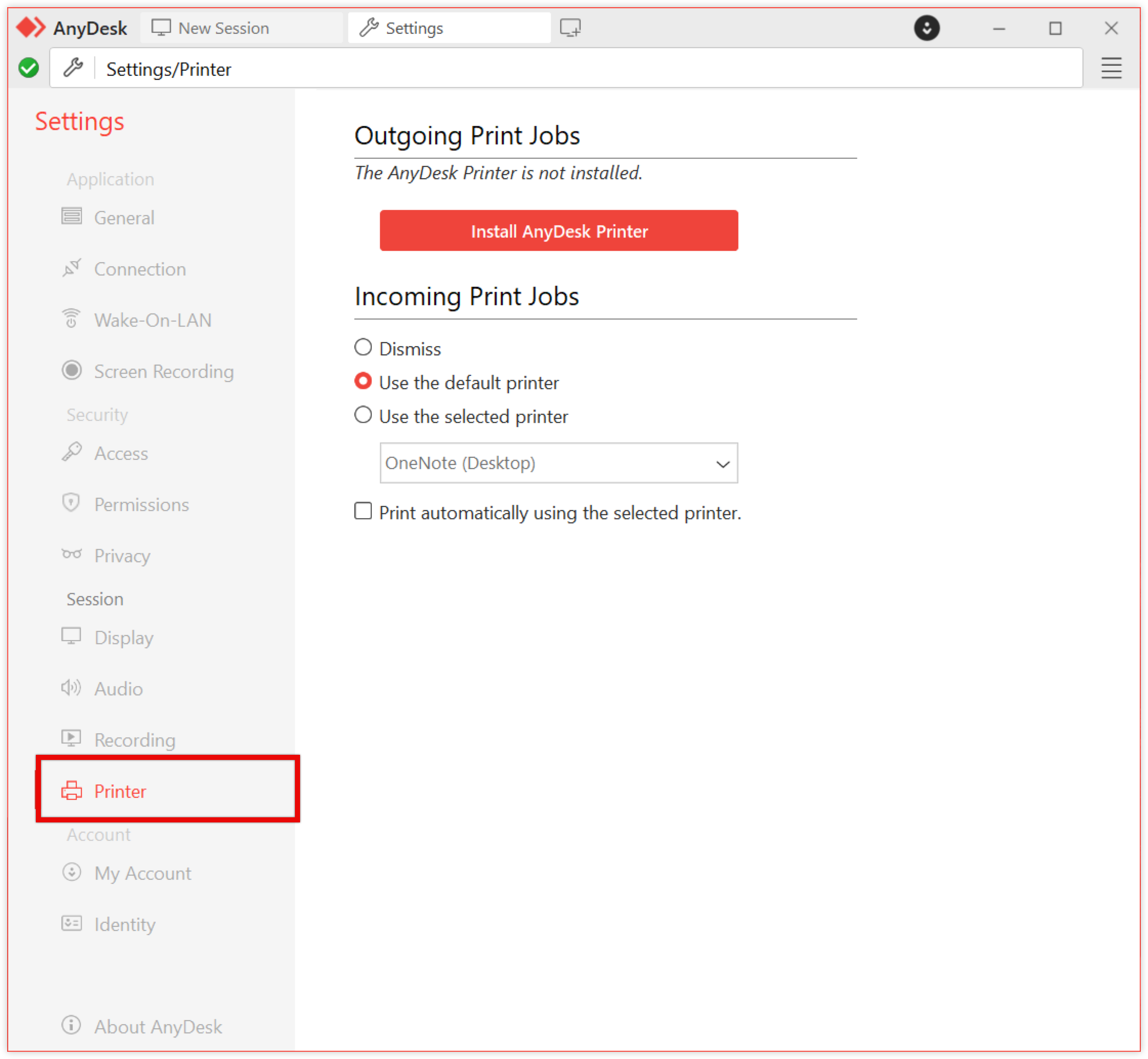
🦉 원격 인쇄 기능에 대한 자세한 내용은 을 참조하십시오 this article.
계좌
AnyDesk 계정과 관련된 라이선스, 별칭, 사용자 이미지 및 기타 ID 세부 정보를 변경하는 방법을 알아보세요.
내 계정
이 페이지에서 다음을 수행할 수 있습니다.
로그인/등록 - 로그인하여 AnyDesk 클라이언트를 기존 계정에 연결하거나 새 계정을 만듭니다.
현재 라이센스 - 현재 AnyDesk 클라이언트에 할당된 라이센스를 표시합니다.
잔돈 라이센스 키 - 새 라이센스 키를 입력하여 라이센스를 전환하거나 업그레이드합니다.
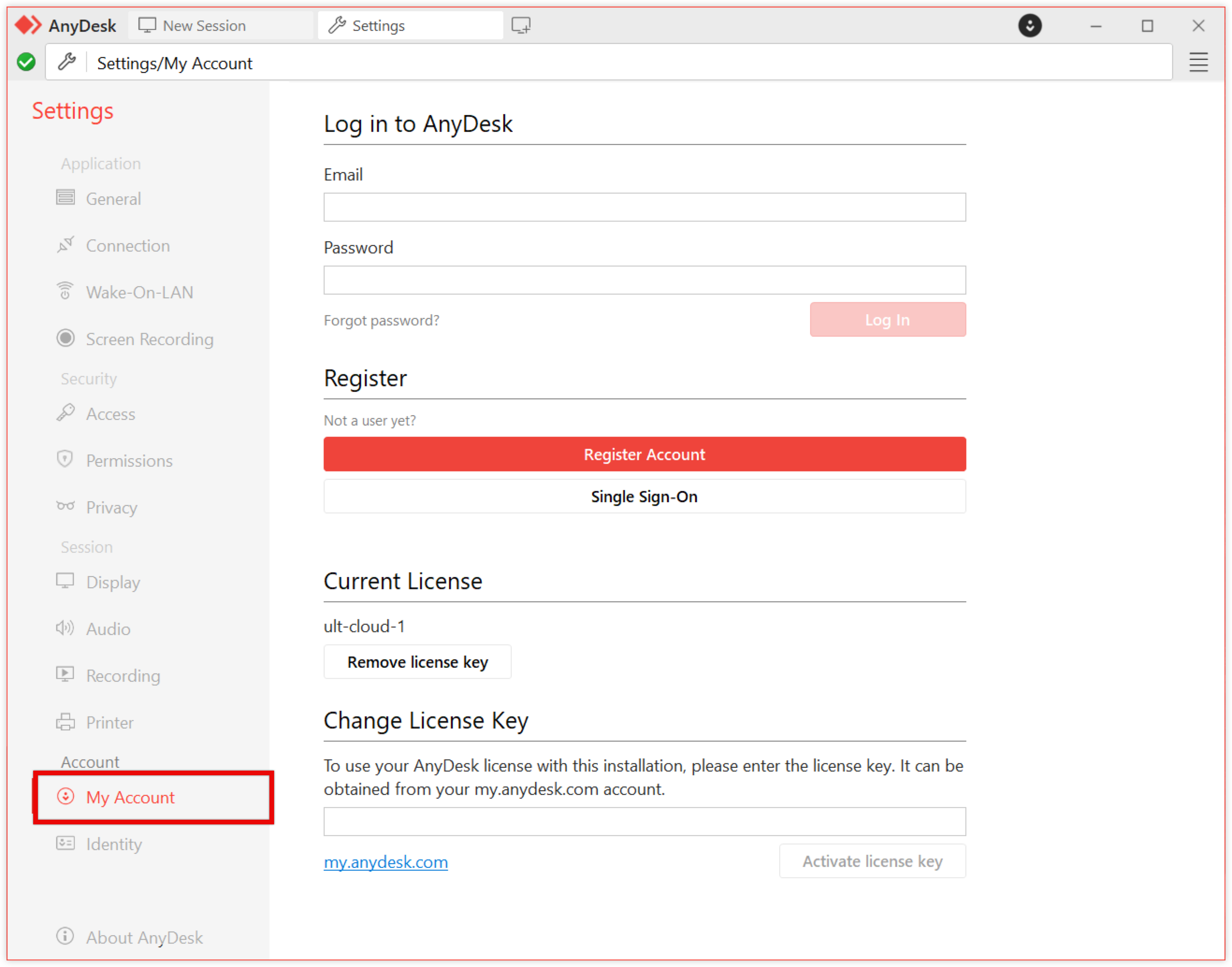
🦉 자세한 내용은 을 참조하십시오 this article.
신원
AnyDesk 클라이언트가 주소록, 수락 창 및 세션 목록에서 다른 사람에게 표시되는 방식을 구성합니다.
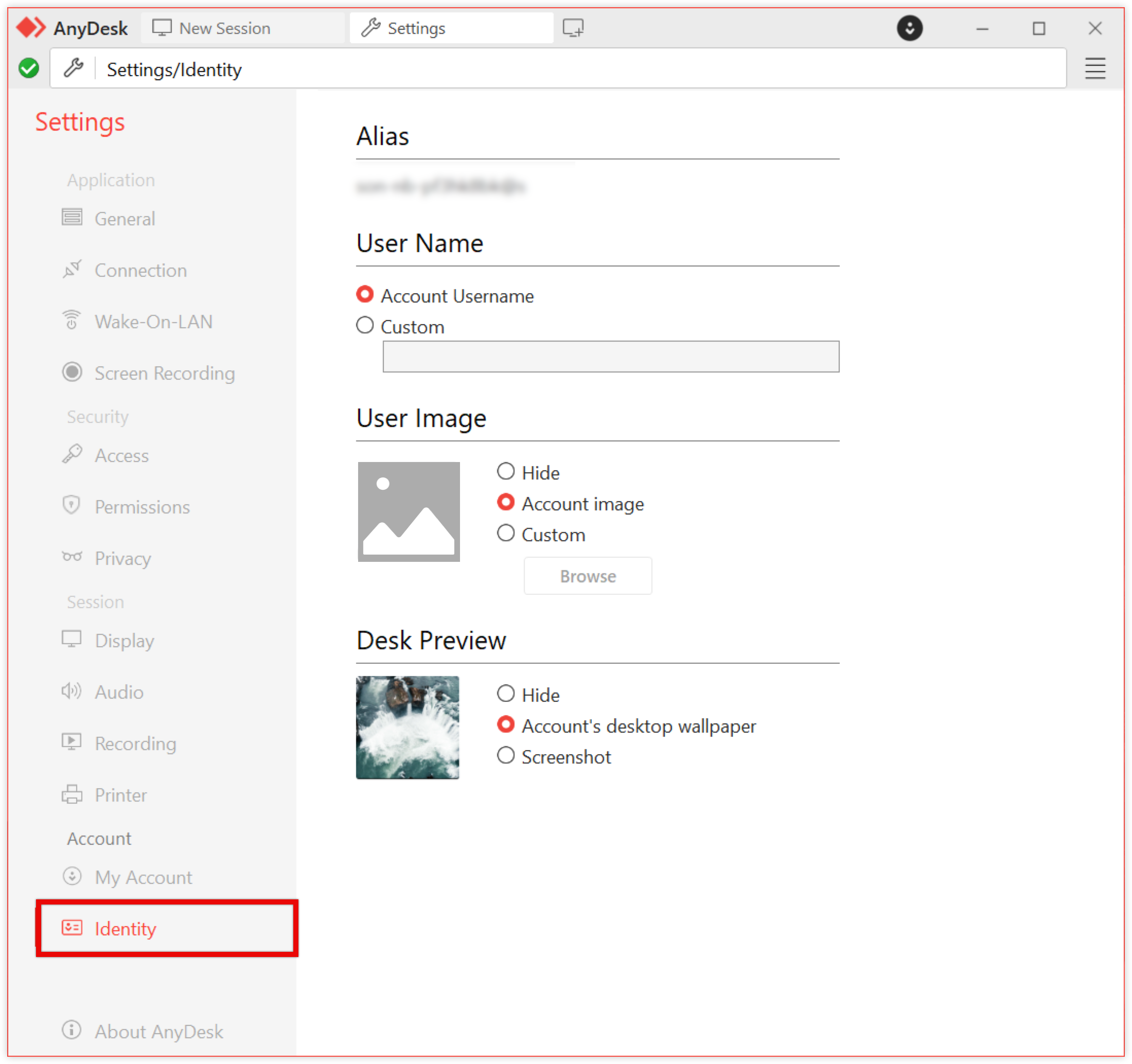
별칭 - 연결을 설정하는 데 사용되는 AnyDesk 클라이언트 주소입니다. AnyDesk Alias here를 관리하는 방법을 배울 수 있습니다.
사용자 이름 - 세션 중에 다른 사람에게 이름이 표시되는 방식을 선택합니다.
계정 사용자 이름 - OS 계정에 연결된 이름을 표시합니다.
사용자 지정 - 사용자 지정 이름을 입력합니다.
사용자 이미지 - AnyDesk 클라이언트를 시각적으로 식별하는 이미지를 설정합니다. 이 이미지는 수락 창, 주소록 및 기타 클라이언트 보기에 나타납니다.
숨기기 - 이미지가 표시되지 않습니다. 이미지를 선택하지 않으면 기본 AnyDesk 아이콘이 사용됩니다.
계정 이미지 - OS 계정 이미지를 사용합니다.
사용자 지정 - 개인화된 아바타 또는 사진을 업로드합니다.
데스크 미리보기 - AnyDesk 클라이언트가 주소록 또는 최근 세션에 나열될 때 다른 사람에게 표시되는 미리보기 이미지를 제어합니다.
숨기기 - 미리보기를 일반 자리 표시자 이미지로 바꿉니다.
계정의 바탕 화면 배경 화면 - 바탕 화면 배경을 표시합니다.
스크린샷 - 바탕 화면의 라이브 이미지를 표시합니다.
AnyDesk 소개
AnyDesk 정보에서 AnyDesk 클라이언트의 버전과 현재 AnyDesk 클라이언트에 등록된 라이선스를 볼 수 있습니다.
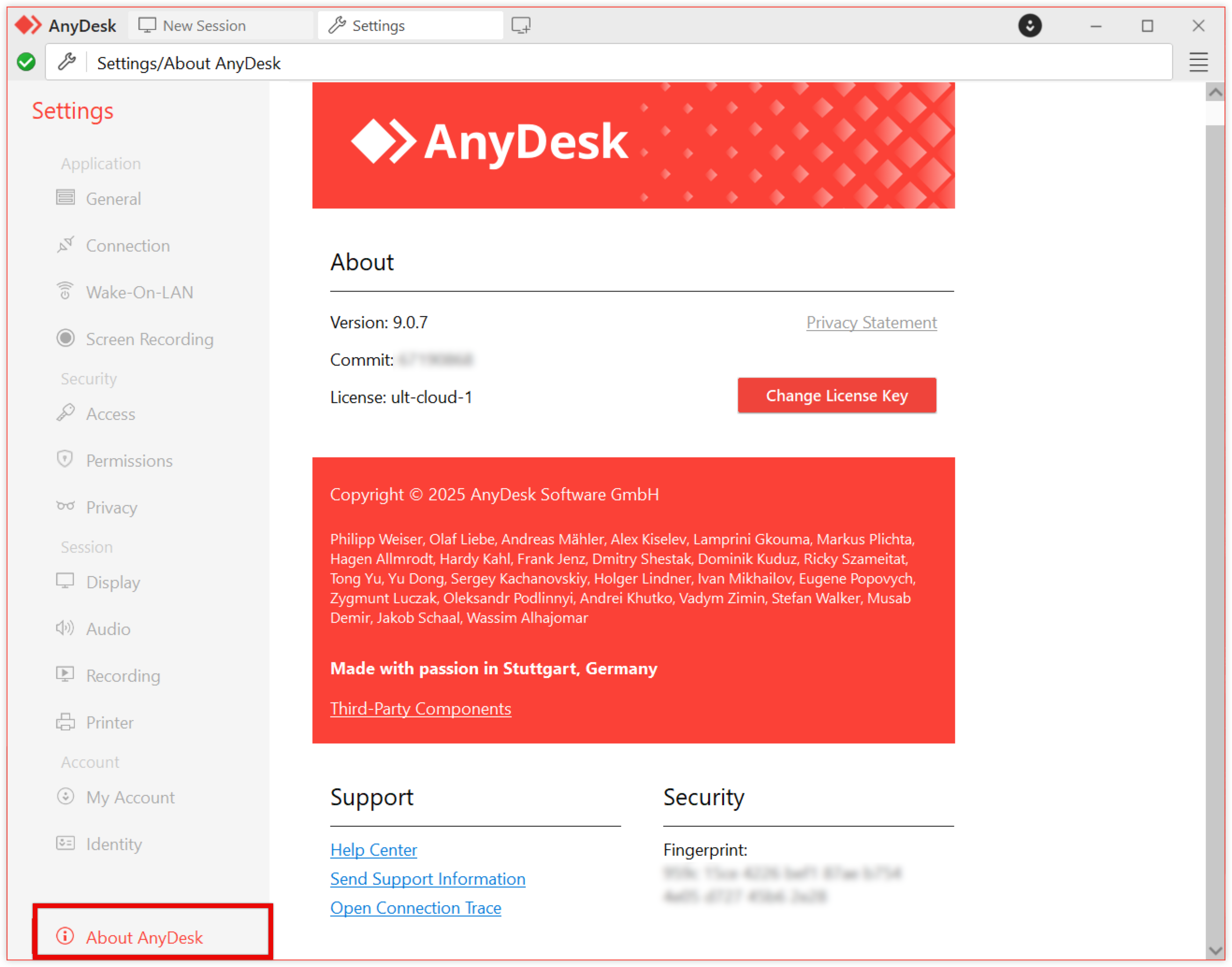
도움말 센터 - 기본 브라우저를 사용하여 도움말 센터를 엽니다.
지원 정보 보내기 - 지원 팀에 귀하의 . 추적 파일문제에 대한 설명도 제공하는 것을 잊지 마십시오.
연결 추적 열기 - 이 AnyDesk 클라이언트에 연결 요청을 한 모든 클라이언트 목록을 봅니다.
.png)
.png)
.png)